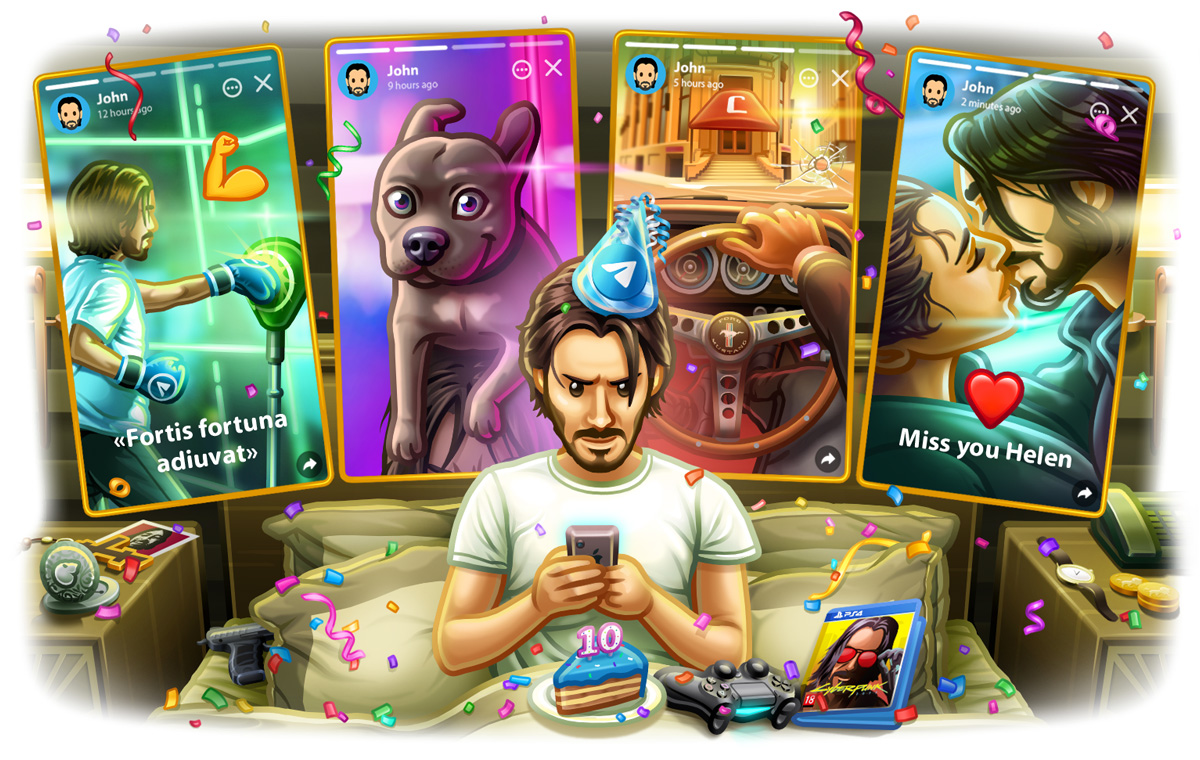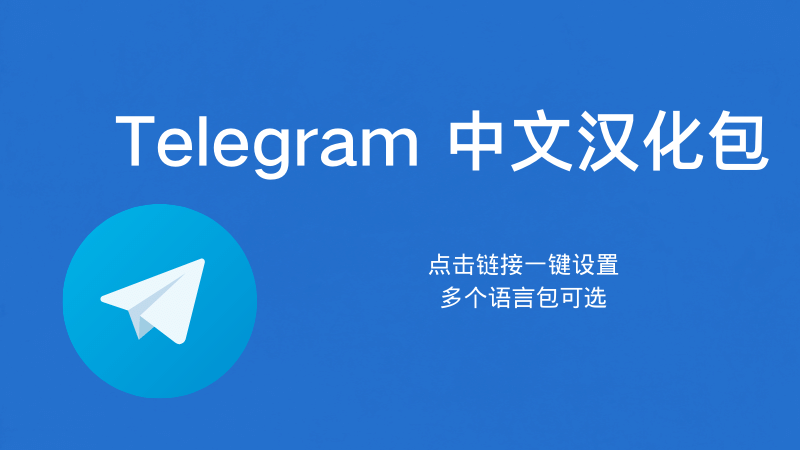电报电脑版怎么登陆?
admin
2024-08-16

要在电报电脑版登录,首先安装电报客户端并打开软件。然后,可以通过两种方式登录:使用移动设备扫描电脑上的二维码,或直接在电脑上输入与电报账号关联的手机号码并完成短信验证码验证。登录后,电报会自动同步您的聊天记录和联系人。
下载并安装电报电脑版客户端
要在电脑上使用电报,您需要先下载并安装电报客户端。这个过程非常简单,只需要几步就可以开始使用电报的所有功能。
从官方网站下载电报客户端
- 访问电报官方网站:首先,打开您的网络浏览器,进入电报的官方网站。确保您访问的是电报的官方页面,以避免下载到非官方版本或带有恶意软件的客户端。您可以通过输入网址 telegram.org 直接访问官网。
- 确保安全访问:确保浏览器地址栏中显示的是正确的官方地址,并检查是否有安全锁标志。
- 选择语言选项:在页面上选择适合您的语言,以便更好地理解下载和安装过程。
- 选择适合的操作系统版本:在官网的首页,您会看到多个下载选项,分别对应不同的操作系统,如Windows、macOS、Linux等。选择与您的计算机匹配的操作系统版本,并点击下载按钮。系统会自动下载适用于您操作系统的安装文件。
- Windows用户:如果您使用的是Windows操作系统,选择“Get Telegram for Windows”。
- macOS用户:macOS用户可以选择“Get Telegram for macOS”下载相应版本。
- Linux用户:对于Linux用户,选择适合您的发行版的下载链接,如“.deb”或“.tar.xz”。
- 保存下载文件:根据浏览器的设置,下载的安装文件可能会自动保存到您的“下载”文件夹中。确保您知道文件的保存位置,以便后续安装使用。如果有提示选择保存位置,您可以将文件保存到桌面或其他便于找到的位置。
- 检查下载进度:在下载过程中,可以查看浏览器底部或下载管理器中的进度条,以确保文件下载完整。
- 验证文件完整性:下载完成后,可以检查文件大小或使用MD5/SHA哈希值验证文件完整性,确保没有损坏。
安装电报客户端到您的设备
- 启动安装程序:下载完成后,找到刚才保存的安装文件,并双击以启动安装程序。在Windows上,这通常是一个.exe文件;在macOS上,则是一个.dmg文件;在Linux上,可能是一个.deb或.tar.gz文件。双击文件后,将会弹出安装向导。
- 运行文件:在Windows上,可能会出现安全提示,选择“运行”继续安装。
- 进入安装向导:安装向导将引导您完成安装过程,点击“下一步”或“继续”以进行安装。
- 选择安装路径和配置选项:在安装过程中,您可能会被要求选择安装路径和配置选项。通常情况下,默认设置已经足够,如果您有特定需求,可以手动更改安装路径或设置其他配置。点击“下一步”继续。
- 选择安装位置:如果您希望将电报安装在特定文件夹中,可以点击“浏览”选择自定义路径。
- 创建桌面快捷方式:您可以选择是否创建桌面快捷方式,以便快速启动电报客户端。
- 完成安装并启动电报:安装过程通常只需几分钟。安装完成后,您可以选择立即启动电报客户端,或在安装完成后从开始菜单(Windows)、应用程序文件夹(macOS)中手动启动电报。首次启动时,软件可能会要求您进行一些初始设置,如选择语言等。
- 启动电报:点击“完成”按钮以结束安装,并立即启动电报客户端。
- 初始设置:首次启动时,选择界面语言并进行简单配置,以便开始使用电报。
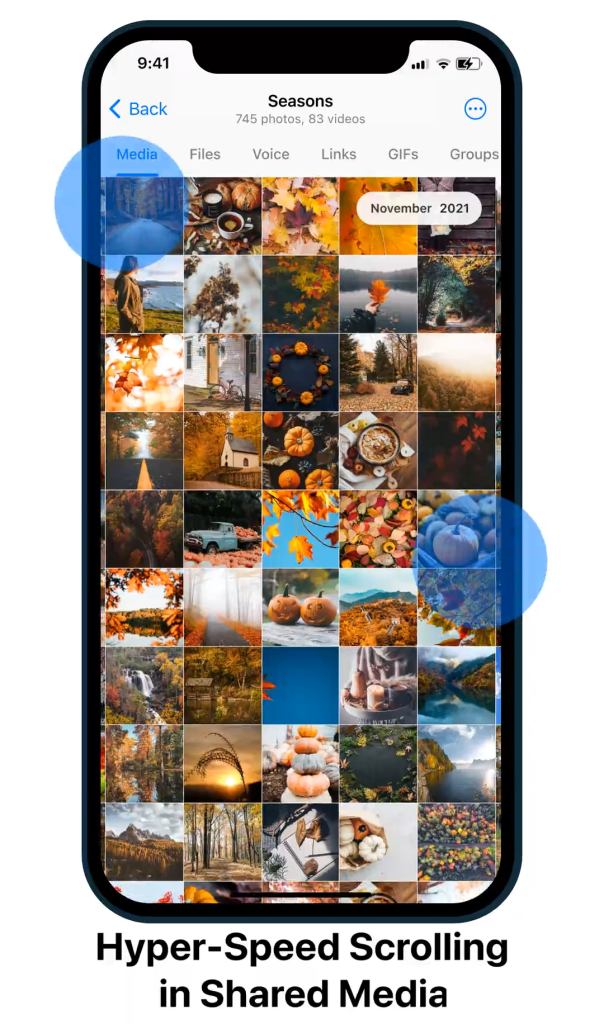
创建或准备电报账号
在使用电报电脑版之前,您需要确保已经创建了一个电报账号。如果您还没有账号,可以在手机上注册一个新账号。如果您已有账号,确保它在移动设备上已登录,这样您可以轻松在电脑版上进行登录。
在手机上注册新的电报账号
- 下载并安装电报应用:首先,在您的手机应用商店中搜索并下载电报应用。电报支持Android和iOS设备。安装完成后,打开应用,您将看到一个欢迎界面,提示您开始注册过程。
- 访问应用商店:在Google Play Store或Apple App Store中搜索“Telegram中文版”并点击下载。
- 安装并启动应用:安装完成后,打开电报应用,进入注册界面。
- 输入手机号码进行注册:在注册页面,电报会要求您输入手机号码。确保输入正确的国际区号和手机号码,然后点击“下一步”。电报将向该号码发送一条包含验证码的短信,以验证您的身份。
- 选择国家代码:确认或选择您的国家代码,如中国的+86,美国的+1等。
- 输入手机号码:在号码输入框中,输入您的手机号,然后点击“下一步”继续。
- 输入验证码完成注册:收到验证码后,输入该验证码到电报应用中,完成账号验证。如果验证码正确,您将进入设置个人资料的界面,您可以设置名字和个人头像。
- 输入验证码:在电报应用中输入收到的验证码,点击“确认”完成验证。
- 设置个人资料:您可以选择设置用户名、上传头像,并填写其他个人信息,完成账号注册。
确保已有账号登录在移动设备上
- 检查账号是否已登录:如果您已经有一个电报账号,在使用电报电脑版之前,确保该账号已在您的手机或平板设备上登录。登录状态会使您在电脑版上登录时更加方便快捷。
- 打开电报应用:在您的移动设备上打开电报,确认是否已经登录到您的账号。
- 查看个人信息:点击应用中的菜单选项(通常是左上角的三条横线),检查您的个人信息是否正确显示。
- 保持设备连接:为了顺利完成电报电脑版的登录,确保您的移动设备已连接到互联网(Wi-Fi或移动数据),并且保持电报应用处于登录状态。这是进行电脑版登录验证的必要条件。
- 确保网络连接正常:检查手机的网络连接,确保Wi-Fi或移动数据连接正常。
- 保持电报应用运行:在进行电脑版登录前,确保移动设备上的电报应用处于活跃状态,并且没有退出。
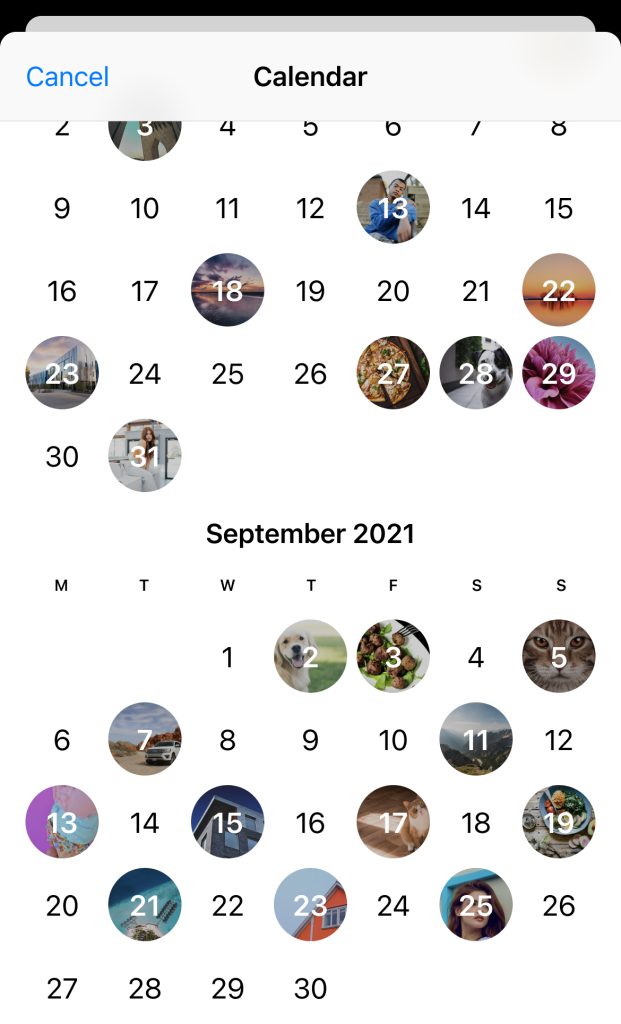
使用手机号码登录电报电脑版
在电报电脑版上,使用手机号码登录是最常见也是最便捷的登录方式。通过输入注册的手机号码,您可以快速将电脑版与您的移动设备同步,从而访问所有的聊天记录和联系人。以下是如何通过手机号码登录电报电脑版的详细步骤。
输入注册的手机号码
- 打开电报电脑版客户端:首先,确保您已经安装了电报电脑版客户端。启动电报应用后,您会看到一个欢迎界面,提示您通过手机号码进行登录。
- 启动电报客户端:双击桌面上的电报图标或通过开始菜单启动应用。
- 选择登录方式:在欢迎界面上,点击“通过手机号码登录”选项。
- 选择国家并输入手机号码:在登录界面中,电报会要求您输入与账号关联的手机号码。首先,选择正确的国家代码,例如中国是+86,美国是+1。然后,在相应的输入框中输入您的手机号码,确保无误后点击“下一步”继续。
- 选择国家代码:从下拉菜单中选择您的国家代码,或直接在号码前输入代码,例如+86。
- 输入手机号码:在手机号码输入框中输入您的完整手机号码(不包括国家代码),然后点击“下一步”。
- 确认手机号码:输入号码后,电报会要求您确认该号码是否正确。确认后,点击“确认”或“继续”,电报将向您的手机发送验证码。
- 检查号码是否正确:再次核对输入的手机号码,确保没有错误。
- 点击确认继续:确认无误后,点击确认按钮,等待验证码的发送。
在手机上确认验证码
- 接收短信验证码:在您提交号码后,电报会向您的手机发送一条包含验证码的短信。通常,这个验证码是一个五到六位的数字。在收到短信后,打开电报应用或短信应用查看验证码。
- 检查短信通知:注意短信通知,通常会在几秒钟内收到验证码短信。
- 打开电报或短信应用:在手机上打开短信应用,查看电报发送的验证码。
- 输入验证码以完成登录:将手机收到的验证码输入到电报电脑版的验证码输入框中,然后点击“确认”或“登录”按钮。如果验证码正确,电报将成功登录,并自动同步您的聊天记录和联系人信息。
- 在电脑版输入验证码:将短信中的验证码输入到电报电脑版的登录界面。
- 完成登录:输入验证码后,点击确认,等待电报完成登录并同步您的数据。
- 解决验证码问题:如果未收到验证码,可以选择重新发送验证码,或者使用语音电话获取验证码。如果问题持续,检查手机信号或是否误输入了错误的手机号码。
- 重新发送验证码:如果未收到验证码,点击“重新发送”按钮再试一次。
- 使用语音验证码:如果短信验证码依然没有到达,可以选择“通过电话接收验证码”选项。
使用二维码快速登录
使用二维码快速登录是另一种方便快捷的方式,特别适合已经在移动设备上登录了电报账号的用户。通过扫描电脑版生成的二维码,您可以无需输入手机号码或验证码,即可快速在电脑上登录电报。
打开电脑版的二维码扫描界面
- 启动电报电脑版客户端:首先,确保您已经安装并启动了电报电脑版客户端。在启动时,您会看到登录界面,通常会提供通过手机号码登录和二维码登录两种选项。
- 双击电报图标启动客户端:在桌面或开始菜单中找到电报图标,双击打开应用。
- 选择二维码登录:在登录界面,您可能会看到一个“通过二维码登录”选项。如果默认显示的是手机号码登录界面,可以切换到二维码登录界面。
- 生成并显示二维码:点击二维码登录选项后,电报客户端会生成一个独特的二维码,并显示在屏幕上。这个二维码是一次性的,用于在移动设备上确认并完成登录。
- 点击生成二维码按钮:点击界面上的“通过二维码登录”按钮,生成一个用于登录的二维码。
- 显示二维码:二维码会自动显示在电脑屏幕上,等待移动设备扫描。
- 检查二维码有效性:确保二维码是清晰可见的,并且屏幕没有任何干扰物。如果二维码未能正确显示或过期,您可以刷新页面以生成新的二维码。
- 刷新二维码:如果二维码未能正确显示或出现错误,点击“刷新”按钮生成新的二维码。
使用手机扫描二维码登录
- 打开手机上的电报应用:在您的手机上启动电报应用,确保已登录您的电报账号。如果您尚未登录,请先使用手机号码登录。
- 打开电报应用:在移动设备上找到并打开电报应用。
- 确保已登录账号:检查是否已登录您的电报账号,如果未登录,先完成手机号码登录。
- 进入二维码扫描功能:在电报应用中,进入设置菜单,找到二维码扫描功能。在某些版本中,二维码扫描功能可能位于“设备”或“连接设备”的选项下。点击后,手机摄像头将会激活,准备扫描电脑上的二维码。
- 打开设置菜单:点击电报应用左上角的菜单图标或右下角的设置选项。
- 选择“设备”或“连接设备”:在设置中找到与设备连接相关的选项,点击“通过二维码登录”或“连接设备”。
- 激活扫描器:点击二维码扫描选项,手机摄像头将自动激活以扫描二维码。
- 扫描电脑版的二维码:将手机对准电脑屏幕上的二维码进行扫描。确保摄像头能够清晰捕捉到二维码的全部内容。扫描成功后,手机将会提示您确认登录请求。
- 对准二维码:将手机摄像头对准电脑屏幕上的二维码,确保整个二维码在摄像头视野内。
- 等待扫描完成:几秒钟内,手机会自动识别并处理二维码信息。
- 确认并完成登录:扫描完成后,手机上会弹出一个确认登录的提示。点击确认按钮,电报电脑版将自动登录,并同步您的聊天记录和联系人信息。
- 点击确认登录:在手机上弹出的提示中点击“确认”按钮,完成登录过程。
- 同步数据:确认后,电报电脑版将自动同步您的数据,登录过程完成。
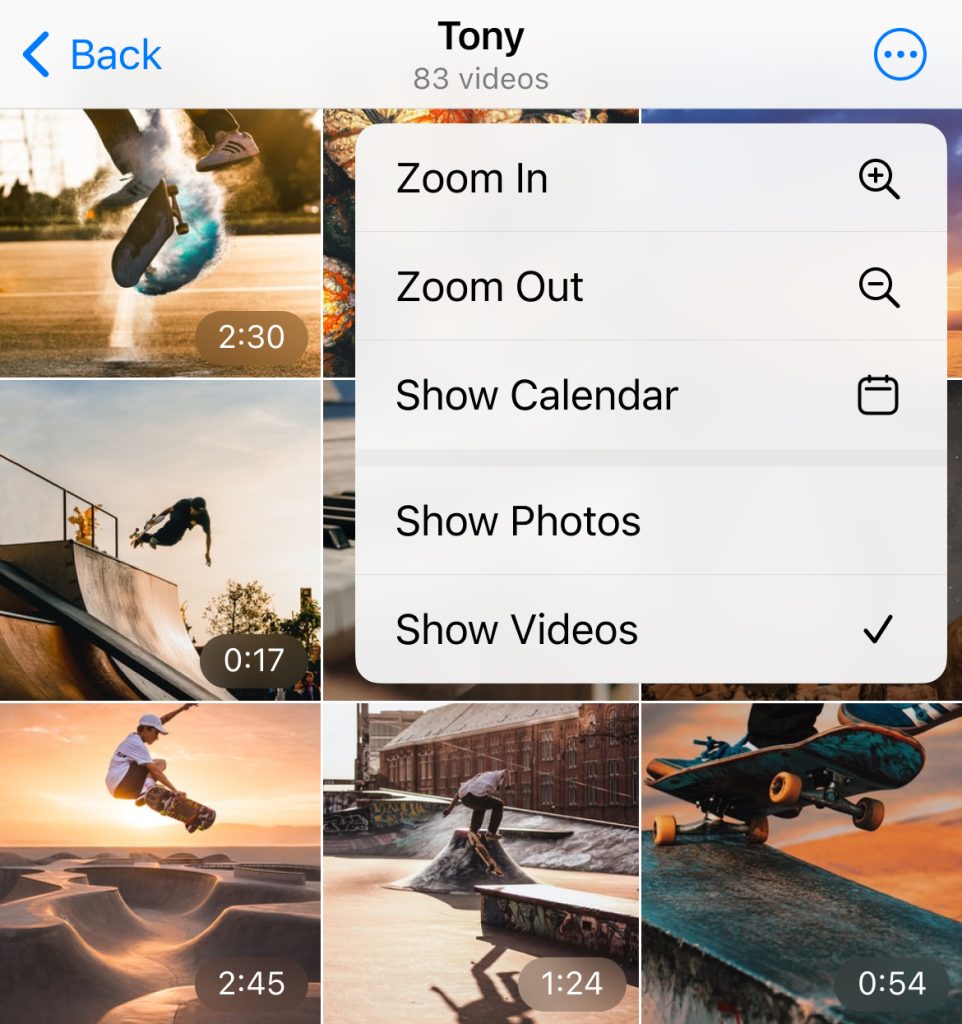
同步聊天记录和联系人
在登录电报电脑版后,应用会自动同步您在移动设备上的聊天记录和联系人信息。这一功能确保您可以在不同设备上无缝访问所有的对话和联系人。了解同步过程的细节和如何检查同步状态,有助于确保您的信息在各个设备间保持一致。
自动同步现有的聊天记录
- 自动同步功能:电报电脑版在成功登录后,会自动开始同步您的聊天记录。这包括所有个人聊天、群组对话以及频道消息。同步过程通常是即时的,但在数据量较大或网络连接较慢的情况下,可能需要一些时间才能完全同步。
- 实时同步:电报的云同步功能确保您的消息在各个设备之间实时同步。无论您在手机、平板还是电脑上进行对话,所有内容都会自动更新。
- 逐步加载历史记录:在初次登录或网络较慢的情况下,电报会优先加载最近的消息记录。旧的聊天记录会在后台逐步加载,直到全部同步完成。
- 查看同步进度:您可以在电脑版的聊天列表中查看同步的进度。如果您发现某些聊天记录未显示,可能是同步尚未完成。耐心等待几分钟,或者检查网络连接是否正常。
- 检查聊天列表:登录后,打开聊天列表,检查是否所有的对话都已显示。如果某些聊天记录没有加载,可以稍等片刻,等待同步完成。
- 手动刷新聊天列表:如果同步似乎停滞不前,您可以通过点击聊天列表的刷新按钮或重新启动应用来手动刷新同步进程。
- 确保完整同步:同步完成后,您应该能够访问所有聊天记录,包括在移动设备上已保存的图片、视频和文件。如果某些内容未同步,检查网络连接或考虑重新登录以触发同步。
- 验证媒体文件同步:检查聊天中的图片、视频和文件是否已同步。如果有缺失,稍等片刻或检查网络状态。
- 重新登录触发同步:如果遇到同步问题,尝试重新登录电报电脑版,这通常可以解决大多数同步问题。
检查联系人列表的同步情况
- 联系人同步:除了聊天记录,电报还会同步您的联系人信息。登录电脑版后,您应该能够看到与移动设备上相同的联系人列表。联系人同步通常是即时的,但如果您的联系人列表较大,可能需要一些时间才能完全加载。
- 访问联系人列表:在电脑版的主界面,点击联系人选项,查看联系人列表的同步情况。
- 搜索特定联系人:使用搜索功能查找特定联系人,确保他们已在列表中显示。
- 处理联系人同步问题:如果您发现某些联系人未显示或列表不完整,可以检查移动设备上的联系人设置,确保所有联系人已正确同步到电报。此外,检查电脑版的网络连接,确保同步过程未中断。
- 检查移动设备的联系人设置:在手机上打开电报,检查联系人设置是否启用,确保所有联系人都已同步。
- 手动刷新联系人列表:在电脑版上刷新联系人列表,或者重新启动电报以确保所有联系人加载完成。
- 同步第三方联系人:如果您在电报中启用了与第三方服务(如Google或iCloud)的联系人同步功能,确保这些服务的同步状态正常,以便在电报中看到完整的联系人列表。
- 检查第三方同步状态:确保Google或iCloud等服务的联系人同步功能已启用,并且没有同步错误。
- 更新联系人同步:在需要时,手动触发第三方服务的同步功能,以确保所有联系人都在电报中显示。
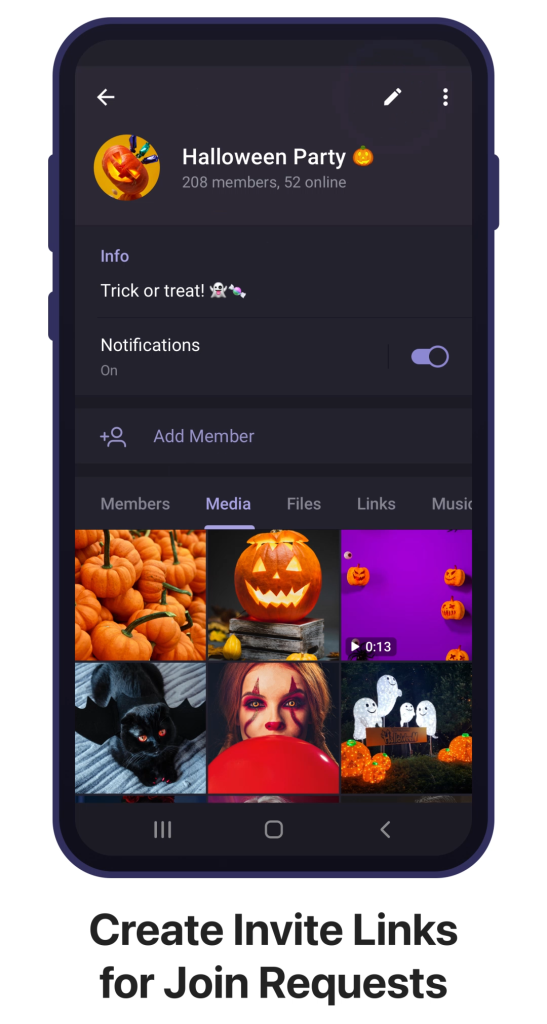
设置账户安全选项
为了确保您的电报账号安全,设置适当的安全选项非常重要。通过启用双重认证和定期更换密码,您可以有效防止未经授权的访问,保护您的个人信息和聊天记录。
启用双重认证保护账号
- 什么是双重认证:双重认证(Two-Factor Authentication, 2FA)为您的电报账号增加了一层额外的安全保护。在启用双重认证后,即使有人知道您的登录密码,他们仍需要输入通过您手机接收到的验证码才能访问您的账号。这大大增加了账号的安全性,尤其是在账号密码被泄露的情况下。
- 增强账号安全性:启用双重认证可以防止黑客仅通过密码访问您的账号。
- 保护个人信息:双重认证不仅保护您的聊天记录,还保护您的个人资料和联系人信息。
- 如何启用双重认证:在电报电脑版或移动端,您可以轻松启用双重认证。进入电报的设置菜单,选择“隐私和安全”选项,然后点击“双重认证密码”选项,按照提示设置一个额外的密码。
- 进入设置菜单:点击电报界面左上角的菜单图标,选择“设置”。
- 选择“隐私和安全”:在设置菜单中,找到并点击“隐私和安全”选项。
- 启用双重认证:在“隐私和安全”页面,点击“双重认证密码”选项,并设置一个强密码。您还可以设置一个恢复电子邮件,以便在忘记密码时恢复账号。
- 双重认证的其他选项:启用双重认证后,您可以选择添加一个恢复电子邮件地址。如果您忘记了双重认证密码,电报将通过这个电子邮件地址帮助您恢复账号。
- 设置恢复电子邮件:在设置双重认证密码时,电报会提示您输入一个恢复电子邮件地址。确保使用的是您常用且安全的电子邮件账户。
- 备份恢复代码:在设置过程中,电报可能会提供一个恢复代码。妥善保管这个代码,因为它可以帮助您在丢失密码时恢复访问账号。
定期更换密码以提高安全性
- 定期更换密码的重要性:定期更换密码是保持电报账号安全的基本措施之一。随着时间的推移,即使是最强的密码也可能面临泄露的风险。通过定期更换密码,可以有效减少密码被破解或泄露的风险。
- 降低密码泄露风险:即使您的旧密码被泄露,新的密码可以防止黑客继续访问您的账号。
- 提高整体安全性:定期更新密码可以确保您的账号始终处于最佳的安全状态。
- 设置强密码的建议:在更换密码时,确保新密码足够强大。一个强密码通常包括大小写字母、数字和特殊字符,并且长度不少于8-12个字符。避免使用容易猜测的密码,如生日、简单的数字组合或常见单词。
- 使用密码生成器:考虑使用密码生成器创建一个随机且复杂的密码。
- 避免重复使用密码:确保电报账号的密码与其他在线账户不同,以避免多账号被攻破的风险。
- 如何更换密码:更换密码同样可以通过电报的“隐私和安全”设置完成。进入“双重认证密码”选项,输入当前密码后,选择“更改密码”并设置新的密码。确保记住新密码,并在必要时更新其他设备上的保存信息。
- 进入“隐私和安全”设置:打开电报设置,进入“隐私和安全”选项。
- 选择“更改密码”:在“双重认证密码”部分,选择“更改密码”并按照提示输入新的密码。
- 更新保存的密码信息:更换密码后,记得更新其他设备或密码管理工具中保存的密码信息。
- 启用密码管理工具:为了管理多个复杂密码,您可以使用密码管理工具。这些工具可以安全存储并管理您的密码,同时提供自动填充功能,以减少手动输入的麻烦。
- 选择可信的密码管理工具:如LastPass、1Password等,都是安全且用户友好的选择。
- 设置自动备份:确保密码管理工具定期备份,以防止数据丢失。
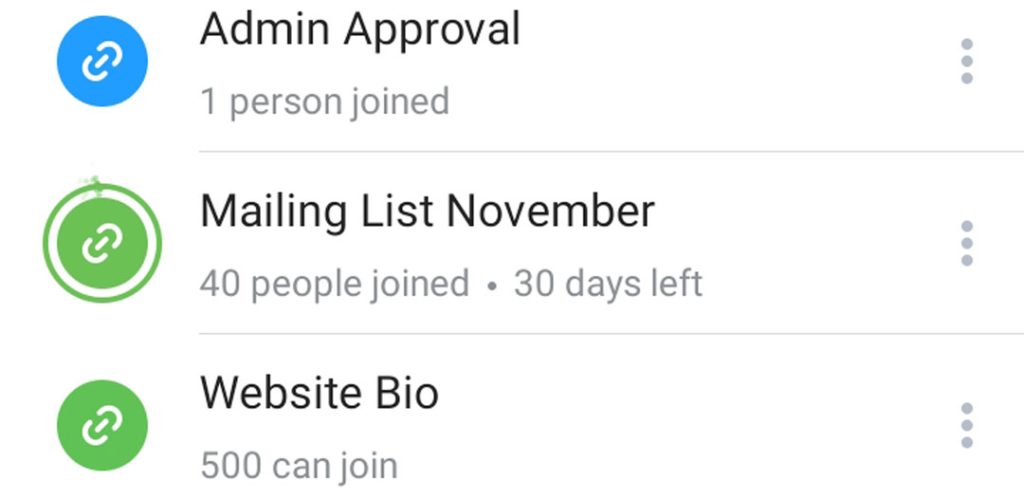
解决登录问题的方法
在使用电报电脑版时,登录问题可能偶尔会出现。这些问题可能由网络连接不稳定、客户端版本过旧等原因引起。通过检查网络连接的稳定性和确保客户端更新到最新版本,您可以有效解决大多数登录问题。
检查网络连接稳定性
- 网络连接问题的影响:如果您的网络连接不稳定,电报可能无法与服务器进行有效通信,这会导致登录失败或长时间无法加载页面。无论是使用Wi-Fi还是移动数据,确保连接的稳定性是解决登录问题的首要步骤。
- 症状表现:长时间停留在登录界面、消息发送延迟、无法加载联系人列表等都可能与网络连接不稳定有关。
- 排查步骤:首先,确认其他互联网服务是否正常运行。如果其他应用或网页也加载缓慢,可能是网络问题。
- 检查Wi-Fi或移动数据连接:如果您使用Wi-Fi连接,请确保信号强度足够强且没有中断。移动数据用户则应检查信号覆盖情况和数据计划的有效性。尝试切换到其他网络连接,如从Wi-Fi切换到移动数据,或相反,看看问题是否得到解决。
- 切换网络:如果Wi-Fi信号弱,尝试切换到移动数据,或反之。如果问题在切换网络后消失,说明问题可能出在原先的网络连接上。
- 重启网络设备:重启路由器或关闭再开启移动数据连接,尝试恢复网络稳定性。
- 排除网络故障:如果网络连接不稳定,您可以尝试重启路由器或移动设备,以刷新网络连接。此外,确保网络没有被防火墙或安全软件限制,这些可能会阻碍电报与服务器的正常通信。
- 重启设备:关闭并重新启动您的网络设备(如路由器或调制解调器),然后重新连接电报。
- 检查防火墙设置:确保您的网络防火墙没有阻止电报的流量,如果需要,添加例外以允许电报访问互联网。
更新电报客户端至最新版本
- 旧版本的问题:使用过时版本的电报客户端可能会导致兼容性问题,尤其是在电报发布了新的功能或安全更新后。旧版本可能存在BUG或安全漏洞,影响登录功能和整体用户体验。
- 症状表现:登录失败、应用崩溃、功能缺失等问题常与客户端版本过旧有关。
- 检查更新通知:电报通常会在新版本发布时提醒用户更新。如果忽略了这些提示,可能会继续使用受限的旧版本。
- 如何检查并更新客户端:确保电报客户端始终是最新版本。您可以通过应用商店(如Google Play Store、Apple App Store、或官方网站)检查是否有更新可用。更新客户端通常会修复已知问题并提升应用性能。
- 手动检查更新:打开应用商店,搜索“Telegram下载”,查看是否有更新按钮。如果有,点击更新以下载并安装最新版本。
- 启用自动更新:在应用商店的设置中启用自动更新功能,确保电报客户端始终保持最新版本。
- 重新安装客户端:如果更新到最新版本后问题仍未解决,可能需要考虑卸载并重新安装电报客户端。这可以解决由于文件损坏或配置冲突引起的问题。重新安装后,使用手机号码或二维码再次登录。
- 卸载旧版本:通过应用管理器卸载电报客户端,确保所有相关文件都被删除。
- 下载并安装新版本:访问电报官方网站或应用商店,下载并安装最新版本的电报客户端。
电报电脑版无法接收验证码怎么办?
如果电报电脑版无法接收验证码,首先检查手机信号是否正常,并确保您输入的电话号码正确无误。可以尝试重新发送验证码或选择语音验证码方式。如果问题持续,确保您的电报应用已更新至最新版本,并尝试重新登录。
如何在电报电脑版上切换账号?
在电报电脑版上切换账号,可以通过退出当前账号并重新登录来实现。点击左上角的菜单按钮,选择“退出”,然后输入新的电话号码或使用二维码扫描方式登录到其他账号。
电报电脑版登录后无法同步聊天记录怎么办?
如果登录后无法同步聊天记录,检查网络连接是否稳定,并确保客户端已更新至最新版本。您可以尝试手动刷新聊天列表或重新启动电报客户端。如果问题仍未解决,尝试清除电报缓存或重新登录。
如何在电报电脑版上启用双重认证?
要在电报电脑版上启用双重认证,进入“设置”中的“隐私和安全”选项,点击“双重认证密码”,设置附加密码并绑定恢复邮箱。这增加了额外的安全层,防止未经授权的访问。